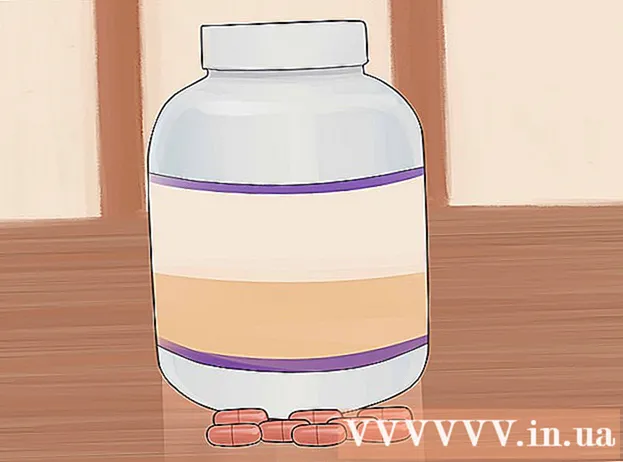লেখক:
Virginia Floyd
সৃষ্টির তারিখ:
7 আগস্ট 2021
আপডেটের তারিখ:
1 জুলাই 2024

কন্টেন্ট
- ধাপ
- পদ্ধতি 3 এর 1: একটি রিংটোন কেনা
- 3 এর মধ্যে পদ্ধতি 2: আইটিউনসে রিংটোন তৈরি করুন
- 3 এর 3 পদ্ধতি: গ্যারেজব্যান্ডে একটি রিংটোন তৈরি করুন
- পরামর্শ
- সতর্কবাণী
এই নিবন্ধটি আপনাকে দেখাবে কিভাবে আইফোন রিংটোন ক্রয় করবেন এবং কিভাবে তৈরি করবেন। যখন আপনি একটি রিংটোন ক্রয় বা ডাউনলোড করেন, আপনি এটি আপনার আইফোনে যোগ করতে পারেন।
ধাপ
পদ্ধতি 3 এর 1: একটি রিংটোন কেনা
 1 আইফোনে আইটিউনস স্টোর খুলুন। বেগুনি পটভূমিতে একটি সাদা তারার মতো দেখতে আইকনে ক্লিক করুন। এটি একটি ডেস্কটপে বা কন্ট্রোল রুমে অবস্থিত।
1 আইফোনে আইটিউনস স্টোর খুলুন। বেগুনি পটভূমিতে একটি সাদা তারার মতো দেখতে আইকনে ক্লিক করুন। এটি একটি ডেস্কটপে বা কন্ট্রোল রুমে অবস্থিত।  2 ক্লিক করুন আরো. এটি পর্দার নিচের-ডান কোণে।
2 ক্লিক করুন আরো. এটি পর্দার নিচের-ডান কোণে।  3 আলতো চাপুন সুর. আপনি এই বিকল্পটি পৃষ্ঠার শীর্ষে পাবেন।
3 আলতো চাপুন সুর. আপনি এই বিকল্পটি পৃষ্ঠার শীর্ষে পাবেন।  4 আপনি চান রিংটোন খুঁজুন। এটি করার জন্য, বৈশিষ্ট্যযুক্ত পৃষ্ঠায় স্ক্রোল করুন বা স্ক্রিনের নীচে অনুসন্ধান আলতো চাপুন, এবং তারপর একটি নির্দিষ্ট সুরের জন্য একটি শিল্পীর নাম বা গানের শিরোনাম লিখুন।
4 আপনি চান রিংটোন খুঁজুন। এটি করার জন্য, বৈশিষ্ট্যযুক্ত পৃষ্ঠায় স্ক্রোল করুন বা স্ক্রিনের নীচে অনুসন্ধান আলতো চাপুন, এবং তারপর একটি নির্দিষ্ট সুরের জন্য একটি শিল্পীর নাম বা গানের শিরোনাম লিখুন।  5 রিংটোনটির ডানদিকে দামে ক্লিক করুন। আপনি যদি একটি নির্দিষ্ট রিংটোন খুঁজছেন, প্রথমে স্ক্রিনের শীর্ষে "রিংটোন" আলতো চাপুন।
5 রিংটোনটির ডানদিকে দামে ক্লিক করুন। আপনি যদি একটি নির্দিষ্ট রিংটোন খুঁজছেন, প্রথমে স্ক্রিনের শীর্ষে "রিংটোন" আলতো চাপুন। - আপনি যদি এখনো পেমেন্ট পদ্ধতি সেট আপ না করে থাকেন তাহলে এখনই করুন।
 6 ক্লিক করুন প্রস্তুতঅনুরোধ করা হলে. এটি নতুন রিংটোন মেনুর নীচে প্রদর্শিত হবে। একটি নির্দিষ্ট পরিচিতি বা ফাংশনে একটি রিংটোন বরাদ্দ করতে, নিম্নলিখিত বিকল্পগুলির মধ্যে একটিতে আলতো চাপুন:
6 ক্লিক করুন প্রস্তুতঅনুরোধ করা হলে. এটি নতুন রিংটোন মেনুর নীচে প্রদর্শিত হবে। একটি নির্দিষ্ট পরিচিতি বা ফাংশনে একটি রিংটোন বরাদ্দ করতে, নিম্নলিখিত বিকল্পগুলির মধ্যে একটিতে আলতো চাপুন: - স্ট্যান্ডার্ড রিংটোন: নির্বাচিত রিংটোন ইনকামিং কল এবং ফেসটাইম কলগুলির জন্য প্রধান রিংটোন হয়ে উঠবে।
- স্ট্যান্ডার্ড মেসেজ সাউন্ড: নির্বাচিত রিংটোন ইনকামিং টেক্সট মেসেজের জন্য প্রধান রিংটোন হবে।
- যোগাযোগ ধার্য: রিংটোন নির্ধারিত হবে সেই পরিচিতি নির্বাচন করার জন্য আপনার পরিচিতির একটি তালিকা খুলবে।
 7 আপনার অ্যাপল আইডি লিখুন বা টাচ আইডি সেন্সর আলতো চাপুন। অনুরোধ করা হলে এটি করুন। রিংটোন ডাউনলোড শুরু হবে।
7 আপনার অ্যাপল আইডি লিখুন বা টাচ আইডি সেন্সর আলতো চাপুন। অনুরোধ করা হলে এটি করুন। রিংটোন ডাউনলোড শুরু হবে।  8 আপনার স্মার্টফোনে রিংটোন ডাউনলোড হওয়ার জন্য অপেক্ষা করুন। একবার এটি হয়ে গেলে, রিংটোনটি আইফোন রিংটোন তালিকায় উপস্থিত হবে।
8 আপনার স্মার্টফোনে রিংটোন ডাউনলোড হওয়ার জন্য অপেক্ষা করুন। একবার এটি হয়ে গেলে, রিংটোনটি আইফোন রিংটোন তালিকায় উপস্থিত হবে। - একটি নতুন রিংটোন খুঁজে পেতে, সেটিংস অ্যাপ চালু করুন, নিচে স্ক্রোল করুন এবং শব্দ, স্পর্শকাতর সংকেত (বা শব্দ) ট্যাপ করুন, এবং তারপর রিংটোন আলতো চাপুন।
3 এর মধ্যে পদ্ধতি 2: আইটিউনসে রিংটোন তৈরি করুন
 1 আপনার কম্পিউটারে আই টিউনস চালু করুন। বহু রঙের মিউজিক্যাল নোট আইকনে ডাবল ক্লিক করুন। এটি ডেস্কটপ বা টাস্কবারে অবস্থিত।
1 আপনার কম্পিউটারে আই টিউনস চালু করুন। বহু রঙের মিউজিক্যাল নোট আইকনে ডাবল ক্লিক করুন। এটি ডেস্কটপ বা টাস্কবারে অবস্থিত। - যদি আপনার কম্পিউটারে আইটিউনস না থাকে তবে প্রথমে এটি ডাউনলোড করুন এবং ইনস্টল করুন।
- যদি একটি উইন্ডো প্রদর্শিত হয় যা আপনাকে বলে যে আইটিউনস আপডেট করা দরকার, আইটিউনস ডাউনলোড করুন ক্লিক করুন, আইটিউনস আপডেট হওয়ার জন্য অপেক্ষা করুন এবং তারপরে আপনার কম্পিউটার পুনরায় চালু করুন।
 2 আপনি চান গান খুঁজুন। আপনার মিউজিক লাইব্রেরিতে, আপনি যে গানটি রিংটনে পরিণত করতে চান তা খুঁজুন।
2 আপনি চান গান খুঁজুন। আপনার মিউজিক লাইব্রেরিতে, আপনি যে গানটি রিংটনে পরিণত করতে চান তা খুঁজুন।  3 গানটি বাজান। যে অংশটির রিংটোন হয়ে যাবে সেটির শুরু এবং শেষ চিহ্নিত করুন।
3 গানটি বাজান। যে অংশটির রিংটোন হয়ে যাবে সেটির শুরু এবং শেষ চিহ্নিত করুন। - রিংটোন সময়কাল 30 সেকেন্ডের বেশি হওয়া উচিত নয়।
 4 একটি গান চয়ন করুন। এটি করার জন্য, এটিতে ক্লিক করুন।
4 একটি গান চয়ন করুন। এটি করার জন্য, এটিতে ক্লিক করুন।  5 ক্লিক করুন পরিবর্তন. এটা জানালার উপরের বাম দিকে। একটি মেনু খুলবে।
5 ক্লিক করুন পরিবর্তন. এটা জানালার উপরের বাম দিকে। একটি মেনু খুলবে।  6 ক্লিক করুন গানের তথ্য. আপনি এই বিকল্পটি পরিবর্তন বা ফাইল মেনুতে পাবেন। একটি নতুন উইন্ডো ওপেন হবে।
6 ক্লিক করুন গানের তথ্য. আপনি এই বিকল্পটি পরিবর্তন বা ফাইল মেনুতে পাবেন। একটি নতুন উইন্ডো ওপেন হবে।  7 ট্যাবে ক্লিক করুন বৈশিষ্ট্য. এটি নতুন উইন্ডোর শীর্ষে।
7 ট্যাবে ক্লিক করুন বৈশিষ্ট্য. এটি নতুন উইন্ডোর শীর্ষে।  8 "শুরু" এবং "শেষ" এর পাশের বাক্সগুলি চেক করুন। উভয় বিকল্প ট্যাবের মাঝখানে রয়েছে।
8 "শুরু" এবং "শেষ" এর পাশের বাক্সগুলি চেক করুন। উভয় বিকল্প ট্যাবের মাঝখানে রয়েছে।  9 স্টার্ট এবং এন্ড অপশন ক্ষেত্রে মান পরিবর্তন করুন। স্টার্ট অপশন বক্সে, গান সেগমেন্টের স্টার্ট টাইম লিখুন, এবং এন্ড অপশন বক্সে গান সেগমেন্টের শেষ টাইম দিন।
9 স্টার্ট এবং এন্ড অপশন ক্ষেত্রে মান পরিবর্তন করুন। স্টার্ট অপশন বক্সে, গান সেগমেন্টের স্টার্ট টাইম লিখুন, এবং এন্ড অপশন বক্সে গান সেগমেন্টের শেষ টাইম দিন। - রিংটোনটি 30 সেকেন্ডের বেশি হতে পারে না, তাই নিশ্চিত করুন যে শুরু এবং শেষ ক্ষেত্রগুলির মধ্যে সময়ের মধ্যে 30 সেকেন্ডের বেশি নয়।
 10 ক্লিক করুন ঠিক আছে. আপনি উইন্ডোর নীচে এই বোতামটি পাবেন।
10 ক্লিক করুন ঠিক আছে. আপনি উইন্ডোর নীচে এই বোতামটি পাবেন।  11 একটি গান চয়ন করুন। এটি করার জন্য, এটিতে ক্লিক করুন।
11 একটি গান চয়ন করুন। এটি করার জন্য, এটিতে ক্লিক করুন।  12 মেনু খুলুন ফাইল এবং নির্বাচন করুন রূপান্তর. এটি ফাইল মেনুর মাঝখানে। একটি মেনু খুলবে।
12 মেনু খুলুন ফাইল এবং নির্বাচন করুন রূপান্তর. এটি ফাইল মেনুর মাঝখানে। একটি মেনু খুলবে।  13 ক্লিক করুন AAC সংস্করণ তৈরি করুন. এটি রূপান্তর মেনুতে রয়েছে। নির্বাচিত গানের একটি বিভাগ তৈরি করা হবে (বিভাগের শুরু এবং শেষের সময় অনুযায়ী)। যদি আপনি "AAC সংস্করণ তৈরি করুন" বিকল্পটি না দেখেন, তাহলে প্রথমে এই পদক্ষেপগুলি অনুসরণ করুন:
13 ক্লিক করুন AAC সংস্করণ তৈরি করুন. এটি রূপান্তর মেনুতে রয়েছে। নির্বাচিত গানের একটি বিভাগ তৈরি করা হবে (বিভাগের শুরু এবং শেষের সময় অনুযায়ী)। যদি আপনি "AAC সংস্করণ তৈরি করুন" বিকল্পটি না দেখেন, তাহলে প্রথমে এই পদক্ষেপগুলি অনুসরণ করুন: - Edit (Windows) অথবা iTunes (Mac) এ ক্লিক করুন।
- "সেটিংস" এ ক্লিক করুন।
- আমদানি সেটিংস ক্লিক করুন।
- আমদানিকারক> এএসি এনকোডারে ক্লিক করুন।
- দুইবার ওকে ক্লিক করুন।
 14 আপনার তৈরি করা রিংটোন নির্বাচন করুন। এটি করার জন্য, এটিতে ক্লিক করুন (রিংটোন মূল গানের চেয়ে ছোট হবে)।
14 আপনার তৈরি করা রিংটোন নির্বাচন করুন। এটি করার জন্য, এটিতে ক্লিক করুন (রিংটোন মূল গানের চেয়ে ছোট হবে)।  15 রিংটোন ফোল্ডারটি খুলুন। এটি করার জন্য, AAC ফাইলে ক্লিক করুন, ফাইল ক্লিক করুন, এবং তারপর এক্সপ্লোরারে দেখান (উইন্ডোজ) বা শো ইন ফাইন্ডার (ম্যাক) ক্লিক করুন।
15 রিংটোন ফোল্ডারটি খুলুন। এটি করার জন্য, AAC ফাইলে ক্লিক করুন, ফাইল ক্লিক করুন, এবং তারপর এক্সপ্লোরারে দেখান (উইন্ডোজ) বা শো ইন ফাইন্ডার (ম্যাক) ক্লিক করুন।  16 রিংটোন এক্সটেনশনটি M4R এ পরিবর্তন করুন। এই পর্যায়ে, রিংটোন এক্সটেনশন M4A - এই ধরনের ফাইলগুলি আইফোন দ্বারা সমর্থিত নয়। এক্সটেনশন পরিবর্তন করতে, এই পদক্ষেপগুলি অনুসরণ করুন:
16 রিংটোন এক্সটেনশনটি M4R এ পরিবর্তন করুন। এই পর্যায়ে, রিংটোন এক্সটেনশন M4A - এই ধরনের ফাইলগুলি আইফোন দ্বারা সমর্থিত নয়। এক্সটেনশন পরিবর্তন করতে, এই পদক্ষেপগুলি অনুসরণ করুন: - উইন্ডোজ: এক্সপ্লোরার উইন্ডোর শীর্ষে, "দেখুন" ক্লিক করুন এবং "ফাইলের নাম এক্সটেনশন" এর পাশের বাক্সটি চেক করুন; তৈরি করা রিংটোনটিতে ডান ক্লিক করুন, মেনু থেকে "পুনameনামকরণ" নির্বাচন করুন এবং তারপরে ".m4a" কে ".m4r" দিয়ে প্রতিস্থাপন করুন (উদাহরণস্বরূপ, "yeet.m4a" নামে একটি ফাইল "yeet.m4r" হয়ে যাবে); ক্লিক লিখুন > ঠিক আছে।
- ম্যাক: একটি ফাইল নির্বাচন করার জন্য তার উপর ক্লিক করুন, এবং তারপর তার নাম পরিবর্তন করতে আবার ক্লিক করুন; এক্সটেনশন ".m4a" নির্বাচন করুন এবং ".m4r" লিখুন (উদাহরণস্বরূপ, "yeet.m4a" নামে একটি ফাইল "yeet.m4r" হয়ে যাবে); ক্লিক ফিরে আসুন, এবং তারপর .m4r ব্যবহার করুন ক্লিক করুন।
 17 আইফোনে রিংটোন যুক্ত করুন. আইটিউনস খুলুন, একটি ইউএসবি কেবল ব্যবহার করে আপনার আইফোনটিকে আপনার কম্পিউটারে সংযুক্ত করুন এবং তারপরে রিংটোনটি আইফোন নামের অধীনে রিংটোন বিভাগে কপি এবং পেস্ট করুন (এই বিকল্পটি সক্ষম করতে প্রথমে আইফোনের নামের উপর ক্লিক করুন)।
17 আইফোনে রিংটোন যুক্ত করুন. আইটিউনস খুলুন, একটি ইউএসবি কেবল ব্যবহার করে আপনার আইফোনটিকে আপনার কম্পিউটারে সংযুক্ত করুন এবং তারপরে রিংটোনটি আইফোন নামের অধীনে রিংটোন বিভাগে কপি এবং পেস্ট করুন (এই বিকল্পটি সক্ষম করতে প্রথমে আইফোনের নামের উপর ক্লিক করুন)।
3 এর 3 পদ্ধতি: গ্যারেজব্যান্ডে একটি রিংটোন তৈরি করুন
 1 আইফোনে গ্যারেজব্যান্ড চালু করুন। কমলা পটভূমিতে একটি সাদা বৈদ্যুতিক গিটারের মতো দেখতে আইকনে ক্লিক করুন। এটি একটি ডেস্কটপে বা কন্ট্রোল রুমে অবস্থিত।
1 আইফোনে গ্যারেজব্যান্ড চালু করুন। কমলা পটভূমিতে একটি সাদা বৈদ্যুতিক গিটারের মতো দেখতে আইকনে ক্লিক করুন। এটি একটি ডেস্কটপে বা কন্ট্রোল রুমে অবস্থিত। - আপনার স্মার্টফোনে এই অ্যাপ্লিকেশন না থাকলে অ্যাপ স্টোর থেকে ডাউনলোড করুন।
 2 আলতো চাপুন +. এটি পর্দার উপরের ডান কোণে।
2 আলতো চাপুন +. এটি পর্দার উপরের ডান কোণে। - যদি একটি প্রকল্প গ্যারেজব্যান্ডে খোলা থাকে, প্রথমে স্ক্রিনের উপরের-বাম কোণে ফিরে বোতামটি ক্লিক করুন।
- আপনি যদি স্ক্রিনে ফোল্ডারগুলির একটি তালিকা দেখতে পান এবং উপরের ডান কোণে কোন "+" আইকন না থাকে, তাহলে প্রথমে স্ক্রিনের নিচের বাম কোণে সাম্প্রতিক আলতো চাপুন।
 3 অনুগ্রহ করে নির্বাচন করুন অডিও রেকর্ডার. এই বিকল্পটি খুঁজে পেতে বাম বা ডানদিকে সোয়াইপ করুন এবং তারপরে একটি নতুন অডিও রেকর্ডার প্রকল্প খুলতে এটিতে আলতো চাপুন।
3 অনুগ্রহ করে নির্বাচন করুন অডিও রেকর্ডার. এই বিকল্পটি খুঁজে পেতে বাম বা ডানদিকে সোয়াইপ করুন এবং তারপরে একটি নতুন অডিও রেকর্ডার প্রকল্প খুলতে এটিতে আলতো চাপুন।  4 সাউন্ডবার আইকনে ক্লিক করুন। এটি উল্লম্ব রেখার একটি সিরিজের মত দেখায় এবং পর্দার উপরের বাম দিকে অবস্থিত। স্ক্রিনে একটি অনুভূমিক বার প্রদর্শিত হয়, যা নতুন অডিও ট্র্যাকের প্রতিনিধিত্ব করে।
4 সাউন্ডবার আইকনে ক্লিক করুন। এটি উল্লম্ব রেখার একটি সিরিজের মত দেখায় এবং পর্দার উপরের বাম দিকে অবস্থিত। স্ক্রিনে একটি অনুভূমিক বার প্রদর্শিত হয়, যা নতুন অডিও ট্র্যাকের প্রতিনিধিত্ব করে।  5 আলতো চাপুন +. এই আইকনটি স্ক্রিনের উপরের ডানদিকে রয়েছে।
5 আলতো চাপুন +. এই আইকনটি স্ক্রিনের উপরের ডানদিকে রয়েছে। - এই আইকনটি পর্দার নিচের বাম কোণে বড় "+" আইকন থেকে আলাদা।
 6 ক্লিক করুন অধ্যায় একটি. এই বিকল্পটি পর্দার মাঝখানে রয়েছে। অডিও ট্র্যাক অপশন খুলবে।
6 ক্লিক করুন অধ্যায় একটি. এই বিকল্পটি পর্দার মাঝখানে রয়েছে। অডিও ট্র্যাক অপশন খুলবে।  7 "ম্যানুয়াল" বিকল্পের মান "8" থেকে "30" এ পরিবর্তন করুন। এটি করার জন্য, 8র্ধ্বমুখী তীরটিতে ক্লিক করুন যা "8" এর উপরে থাকে যতক্ষণ না পাঠ্য বাক্সে "30" প্রদর্শিত হয়।
7 "ম্যানুয়াল" বিকল্পের মান "8" থেকে "30" এ পরিবর্তন করুন। এটি করার জন্য, 8র্ধ্বমুখী তীরটিতে ক্লিক করুন যা "8" এর উপরে থাকে যতক্ষণ না পাঠ্য বাক্সে "30" প্রদর্শিত হয়। - এখন রিংটোনটির সময়কাল 30 সেকেন্ডের বেশি হবে না।
 8 আলতো চাপুন প্রস্তুত. এটি পর্দার উপরের ডান কোণে।
8 আলতো চাপুন প্রস্তুত. এটি পর্দার উপরের ডান কোণে।  9 লুপ আইকনে ক্লিক করুন। এটি পর্দার উপরের ডান দিকে। একটি মেনু খুলবে।
9 লুপ আইকনে ক্লিক করুন। এটি পর্দার উপরের ডান দিকে। একটি মেনু খুলবে।  10 ট্যাবে যান সঙ্গীত. এটি মেনুর উপরের ডানদিকে রয়েছে।
10 ট্যাবে যান সঙ্গীত. এটি মেনুর উপরের ডানদিকে রয়েছে।  11 আপনি যে গানটি টাইমলাইনে চান তা টেনে আনুন। "গান" এ আলতো চাপুন এবং তারপরে আপনি যে গানটি রিংটোন বানাতে চান তা পর্দার নীচে টেনে আনুন।
11 আপনি যে গানটি টাইমলাইনে চান তা টেনে আনুন। "গান" এ আলতো চাপুন এবং তারপরে আপনি যে গানটি রিংটোন বানাতে চান তা পর্দার নীচে টেনে আনুন। - গানটি অবশ্যই আপনার আইক্লাউড মিউজিক লাইব্রেরিতে নয়, আইফোনে সংরক্ষণ করতে হবে।
 12 গানের একটি বিভাগ নির্বাচন করুন। টুকরাটির শুরু বিন্দুতে বাম হাতলটি টেনে আনুন এবং ডান হাতলটিকে টুকরোটির শেষ বিন্দুতে টানুন।
12 গানের একটি বিভাগ নির্বাচন করুন। টুকরাটির শুরু বিন্দুতে বাম হাতলটি টেনে আনুন এবং ডান হাতলটিকে টুকরোটির শেষ বিন্দুতে টানুন।  13 ট্র্যাকের শুরুতে গানটি সরান। এটি করার জন্য, গানটিকে বাম দিকে টেনে আনুন যতক্ষণ না গানের বাম প্রান্তটি পর্দার বাম দিকে স্পর্শ করে।
13 ট্র্যাকের শুরুতে গানটি সরান। এটি করার জন্য, গানটিকে বাম দিকে টেনে আনুন যতক্ষণ না গানের বাম প্রান্তটি পর্দার বাম দিকে স্পর্শ করে।  14 আইকনে ক্লিক করুন
14 আইকনে ক্লিক করুন  . এটি পর্দার উপরের বাম কোণে। একটি মেনু খুলবে।
. এটি পর্দার উপরের বাম কোণে। একটি মেনু খুলবে।  15 আলতো চাপুন আমার গান. এই বিকল্পটি মেনুতে রয়েছে। এটি গানটিকে সাম্প্রতিক ট্যাবে একটি নতুন প্রকল্প হিসাবে সংরক্ষণ করবে।
15 আলতো চাপুন আমার গান. এই বিকল্পটি মেনুতে রয়েছে। এটি গানটিকে সাম্প্রতিক ট্যাবে একটি নতুন প্রকল্প হিসাবে সংরক্ষণ করবে।  16 কমপক্ষে এক সেকেন্ডের জন্য গান টিপুন এবং ধরে রাখুন। তারপর তাকে ছেড়ে দিন। গানের উপরে একটি মেনু খুলবে।
16 কমপক্ষে এক সেকেন্ডের জন্য গান টিপুন এবং ধরে রাখুন। তারপর তাকে ছেড়ে দিন। গানের উপরে একটি মেনু খুলবে।  17 ক্লিক করুন এই শেয়ার করুন. এই বিকল্পটি মেনুতে রয়েছে। একটি নতুন মেনু খুলবে।
17 ক্লিক করুন এই শেয়ার করুন. এই বিকল্পটি মেনুতে রয়েছে। একটি নতুন মেনু খুলবে।  18 আলতো চাপুন রিংটোন. এটি পর্দার মাঝখানে একটি বেল আকৃতির আইকন।
18 আলতো চাপুন রিংটোন. এটি পর্দার মাঝখানে একটি বেল আকৃতির আইকন। - যদি গানটি ছোট করা দরকার বলে একটি বার্তা প্রদর্শিত হয়, তাহলে চালিয়ে যান ক্লিক করুন।
 19 গানটির নাম পরিবর্তন করুন। স্ক্রিনের শীর্ষে রিংটোন নাম পাঠ্য বাক্সটি আলতো চাপুন, তারপরে আমার গানের পরিবর্তে একটি নতুন নাম লিখুন।
19 গানটির নাম পরিবর্তন করুন। স্ক্রিনের শীর্ষে রিংটোন নাম পাঠ্য বাক্সটি আলতো চাপুন, তারপরে আমার গানের পরিবর্তে একটি নতুন নাম লিখুন।  20 ক্লিক করুন রপ্তানি. এটি পর্দার উপরের ডান কোণে। আইফোন রিংটোন তালিকায় রিংটোন যুক্ত করবে।
20 ক্লিক করুন রপ্তানি. এটি পর্দার উপরের ডান কোণে। আইফোন রিংটোন তালিকায় রিংটোন যুক্ত করবে। - এটি কয়েক মিনিট সময় নিতে পারে।
 21 একটি নতুন রিংটোন সেট করুন. এটি করার জন্য, "সেটিংস" অ্যাপ্লিকেশনটি চালু করুন, "শব্দ, স্পর্শকাতর সংকেত" ক্লিক করুন এবং তারপরে "রিংটোন" বিভাগে, তৈরি করা রিংটোনটি আলতো চাপুন।
21 একটি নতুন রিংটোন সেট করুন. এটি করার জন্য, "সেটিংস" অ্যাপ্লিকেশনটি চালু করুন, "শব্দ, স্পর্শকাতর সংকেত" ক্লিক করুন এবং তারপরে "রিংটোন" বিভাগে, তৈরি করা রিংটোনটি আলতো চাপুন।
পরামর্শ
- যদি আপনি একটি রিংটোন কিনে থাকেন এবং তারপর এটি আপনার আইফোন থেকে মুছে ফেলেন, তাহলে এটিকে এইভাবে খুঁজুন: আইটিউনস স্টোর খুলুন এবং আরো> ক্রয়> রিংটোন ট্যাপ করুন।
সতর্কবাণী
- কোন আইফোন রিংটোন এর সময়কাল 30 সেকেন্ডের বেশি হওয়া উচিত নয়।